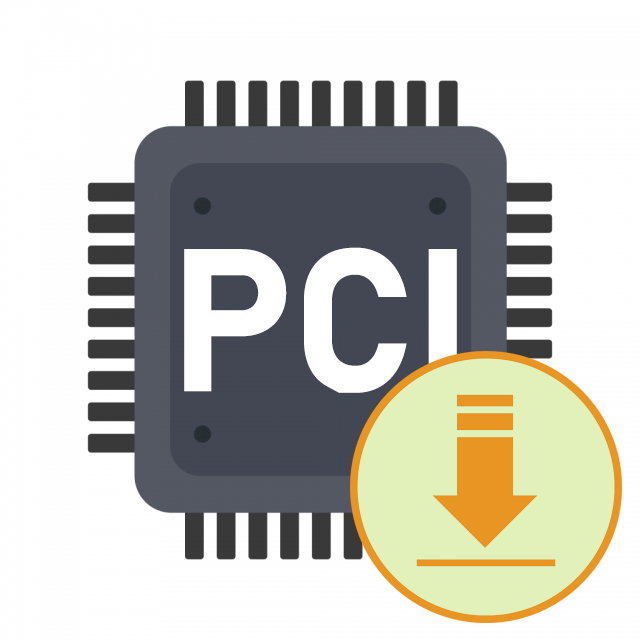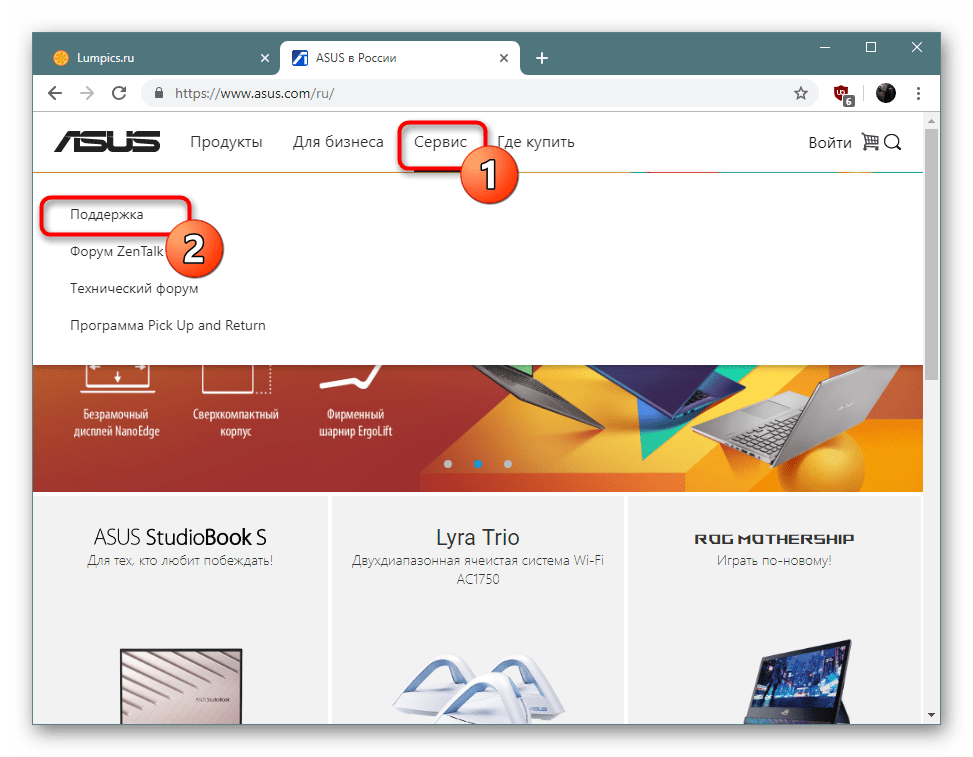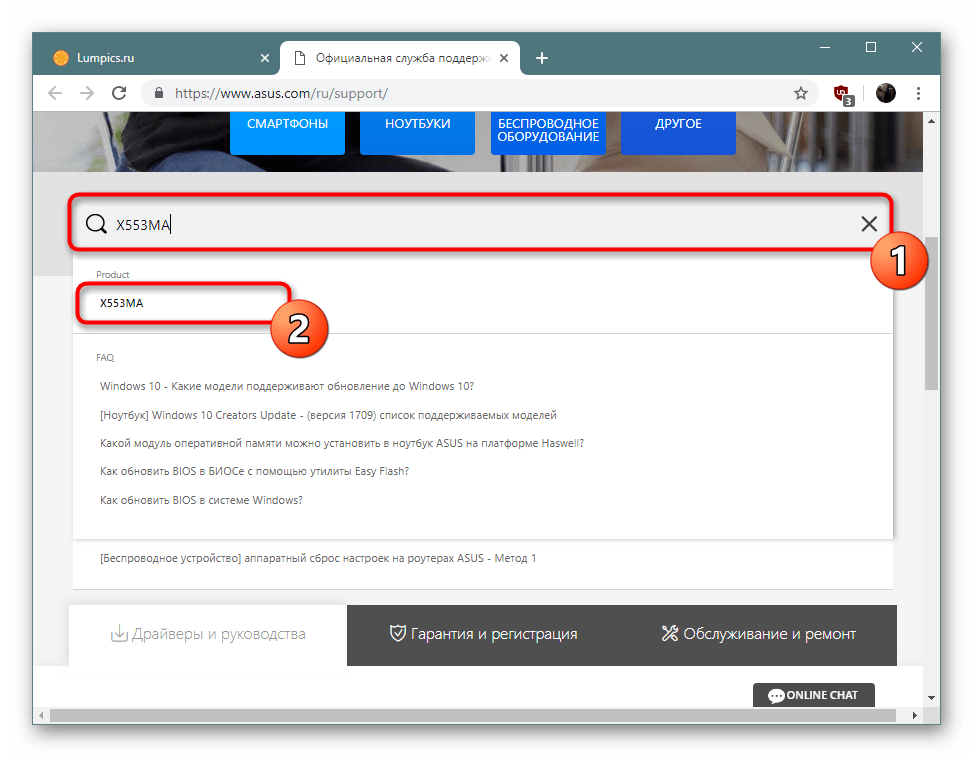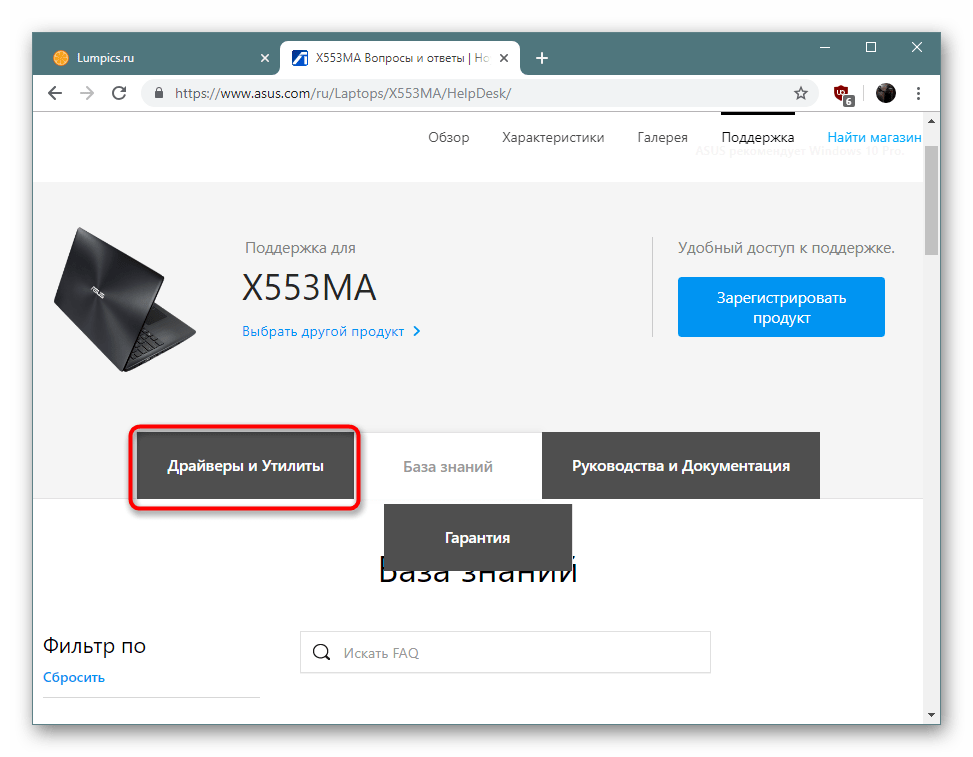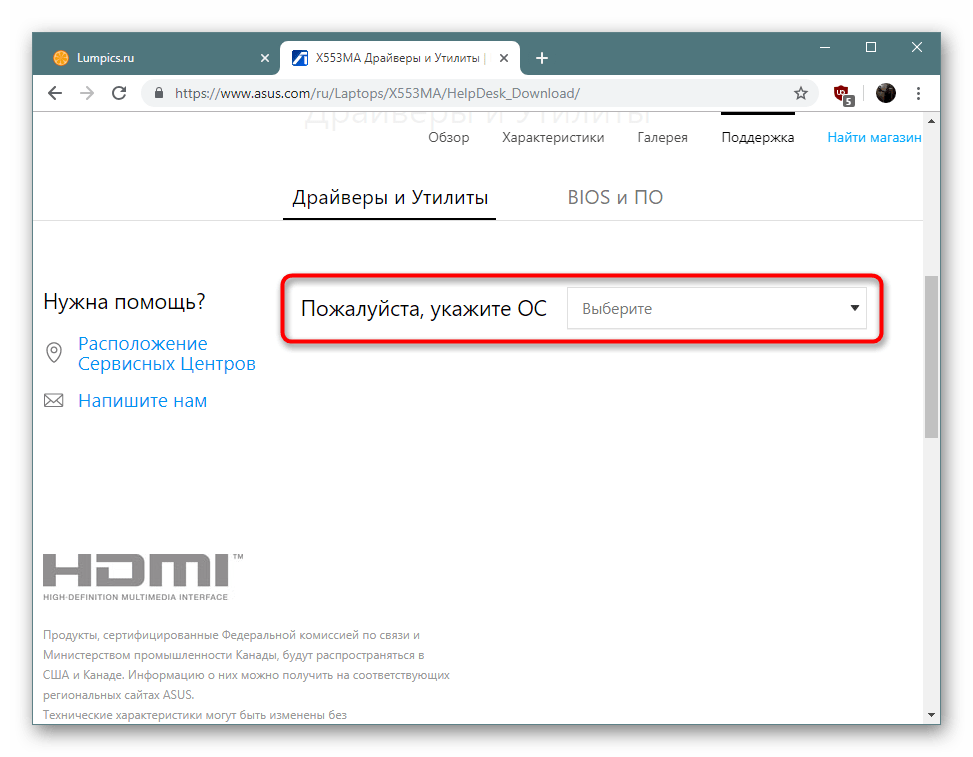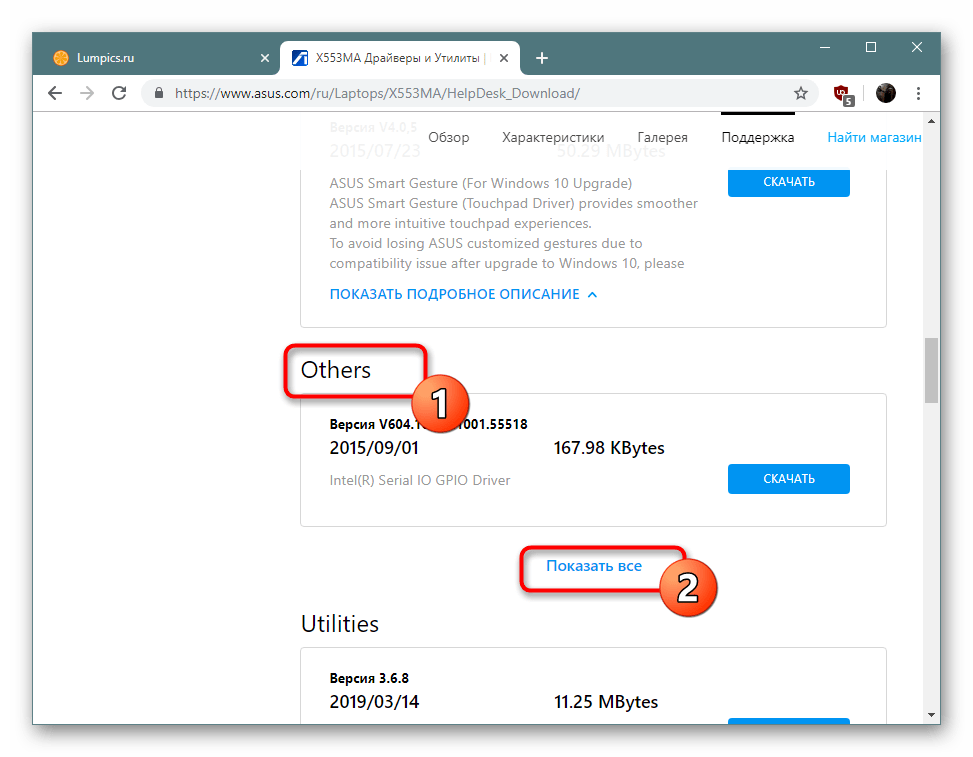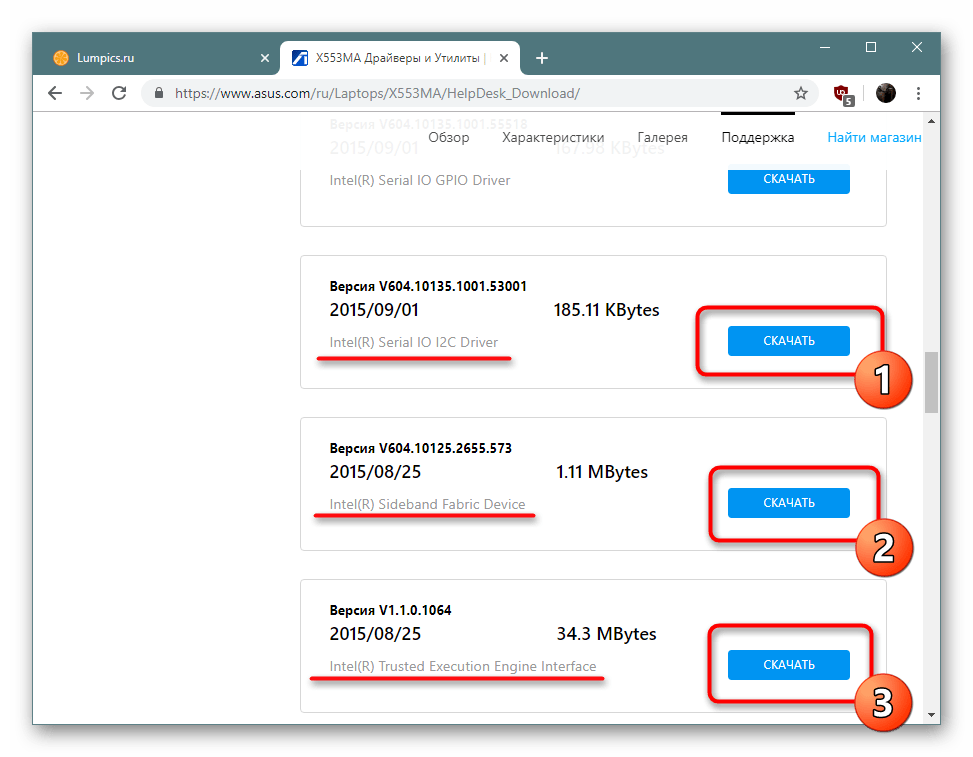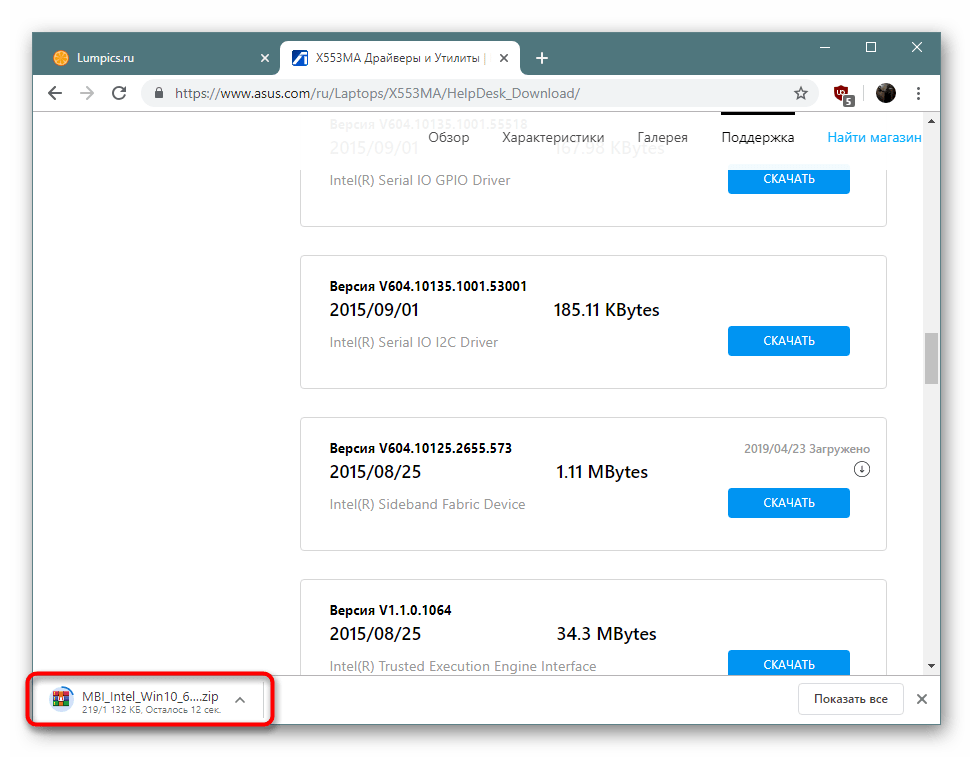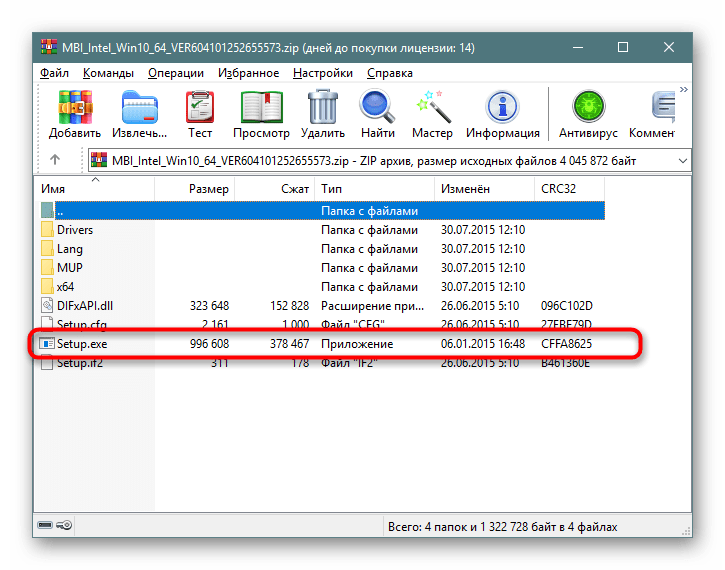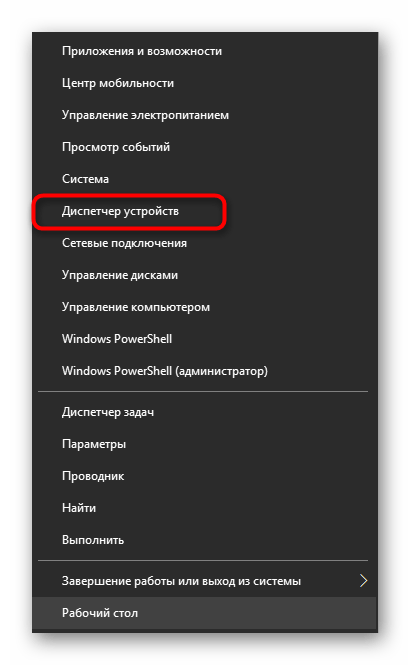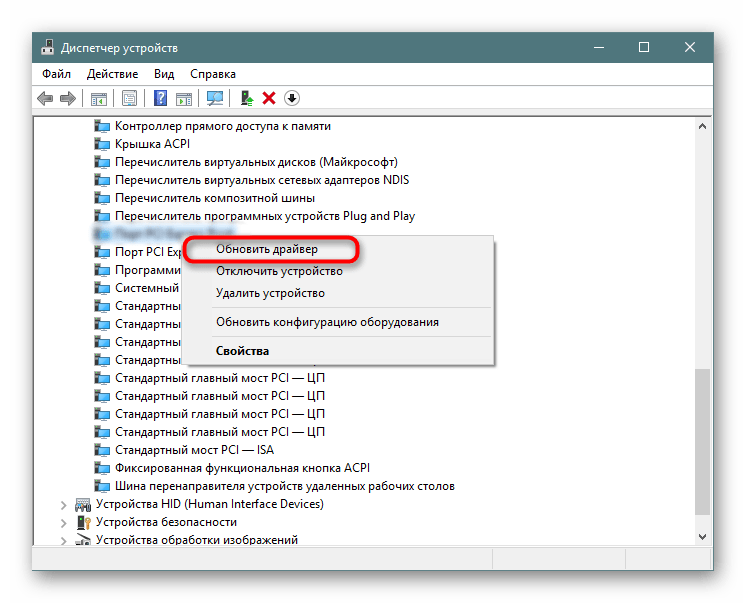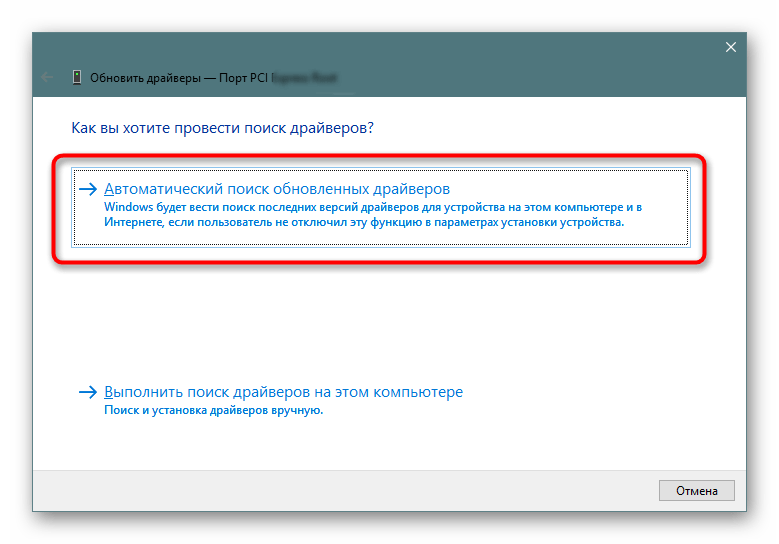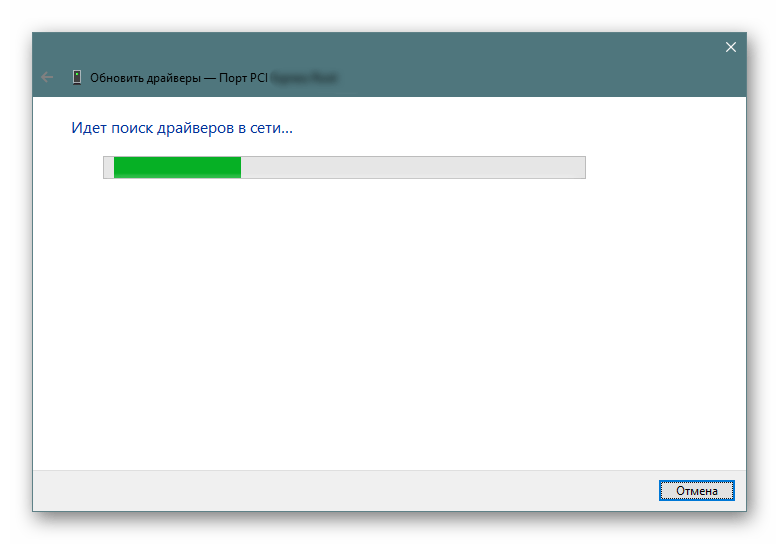others drivers что за драйвер
Что такое драйвер и зачем он нужен
Это виртуальная инструкция к любому «железу» в компьютере
«Слетели драйвера», «У меня нет драйверов на принтер», «Видеокарте нужны драйвера» — если вам непонятно, что это значит и на что влияют драйверы, то эта статья для вас.
Что такое драйвер
Драйвер — это программа, которая работает как инструкция для операционной системы. Драйвер объясняет операционке, как пользоваться каким-то устройством.
Устройство — это то, что физически подключается к компьютеру:
Драйвер рассказывает компьютеру, как этим железом пользоваться, что оно умеет, какие команды понимает и как это железо могут использовать другие программы.
👉 Технически драйвер — это программа, которая висит в памяти компьютера всё время, пока компьютеру нужно это устройство.
Известное и неизвестное железо
Операционная система в компьютере знает и умеет многое, в том числе и работать со стандартным оборудованием. Стандартным — это значит тем, которое предоставляет стандартные возможности.
Например, клавиатура, мышь или веб-камера — это стандартное оборудование, потому что независимо от производителя они делают примерно одно и то же.
Разработчики операционной системы знают про такое оборудование, поэтому могут написать стандартные драйверы, которые подойдут к большинству устройств. Именно поэтому мы можем купить в магазине новую мышь и просто подключить её к компьютеру без установки дополнительных программ — операционная система сама разберётся, что делать.
Но бывает так, что разработчики добавили в устройство нестандартные возможности: переназначение сочетаний клавиш, сделали мышь с несколькими колёсиками или встроенный лазерный дальномер в видеокамеру. В этом случае компьютер не разберётся, как этим всем пользоваться, потому что в стандартных драйверах про это ничего нет.
В таких случаях разработчики устройств пишут свой драйвер, который объяснит компьютеру, как пользоваться всеми возможностями устройства. Этот драйвер нужно будет установить.
Сложное оборудование
Ещё бывает так, что оборудование хоть и стандартное, но сложное, например, видеокарта или принтер. Каждый производитель добавляет свои функции и технологии, которые считает нужными, и чаще всего они не совпадают с другими. Если подключить такое устройство к компьютеру, то компьютер, скорее всего, разберётся, что именно в него воткнули, то как с этим работать — неизвестно.
Здесь тоже нужны драйверы — они идут или в комплекте с устройством на компакт-диске или их качают с официального сайта производителя. Чем сложнее устройство, тем больше вероятность, что без установки дополнительных драйверов оно работать не будет.
Например, если у вас навороченная видеокарта, вы вставляете её в компьютер и сначала видите странную огромную картинку с низким разрешением. Это значит, что компьютер пока не нашёл драйверов на эту карточку и запустил её в «режиме совместимости» — то есть в том режиме, в котором он точно сможет ей управлять. Но возможности видеокарты будут сильно порезаны, пока мы не установим нужные нам драйверы.
Что значит «слетели драйвера»?
Это значит, что компьютер не может найти файлы с инструкциями от какого-то устройства. Так бывает при обновлениях системы, заражении вирусом или просто кто-то случайно мог удалить нужные файлы или папку целиком.
Решение простое: берёте заново драйвер с официального сайта или тот, который шёл в комплекте с устройством, и запускаете программу-установщик заново. А она уже сама разберётся, каких файлов не хватает, и настроит всё заново.
Драйверы нужны только на Windows?
Драйверы нужны на всех компьютерах и для всех операционных систем. Но некоторые операционки идут с кучей драйверов в комплекте, а у других этот набор более скромный.
Общее правило для 2021 года такое: большая часть оборудования, которое нужно для обычной офисной работы, подключится к любому компьютеру без необходимости что-то устанавливать. Операционка сама поймёт, что это за устройство, и, скорее всего, у неё уже будут драйверы.
А вот какое-то более сложное оборудование (например, профессиональная аудиокарта или видеокамера) потребуют установки драйверов от производителя.
В чём проблема с драйверами
Проблема в том, что часто производители не делают новые драйверы для старого оборудования. Например:
Есть диджейский контроллер Numark NS7 — это профессиональное оборудование для диджеев и артистов, оно стоит дорого и нужно примерно 100 тысячам человек на всей планете.
Когда контроллер только вышел, компания Numark выпускала драйвера на все свежие операционные системы, проблем с совместимостью не было.
Потом аппарат сняли с производства, поддержку прекратили. Последняя версия драйверов, которую выпустил Numark, — для Windows 10 и MacOS 10.12 (Sierra). С тех пор у Windows вышло большое обновление до 11, а MacOS обновился раз пять. Причём последние две версии сделаны для процессоров Apple, и уже нет надежды, что Numark обновит драйверы для этой архитектуры.
Так что, если вам достался этот редкий профессиональный прибор, вы вынуждены сидеть на древней MacOS Sierra, которая стремительно перестаёт поддерживаться современным софтом.
Что с этим делать? А ничего ты с этим не сделаешь. Такова жизнь.
Краткое описание драйверов и утилит для ноутбуков ASUS
ATK0100 ACPI UTILITY или ATKDrv Driver
Утилита обеспечивает работу функций ACPI компьютера (отвечает за работу всех устройств ноутбука).
Обеспечивает работу почти всех дополнительных кнопок ноутбука.
ATK Generic Function Utility
Обработка событий ACPI: состояние оборудования, настройка параметров, режимы работы, питание, состояние оборудования и т.п.
ASUS ATKOSD2 Utility
Рисует на экране красивости при изменении уровня громкости, уровня подсветки, управления беспроводными устройствами и прочего. Управляется из HControl.exe.
Обрабатывает нажатие кнопки InstantFun на ноуте: в зависимости от установленного софта, запускает мультимедиа плеер + еще несколько вспомогательных функций.
Утилита для прошивки BIOS’a из DOS.
Утилита для прошивки BIOS’a из Windows.
Драйвер манипулятора мышки с добавлением расширенных настроек.
Microsoft KB888111 Hotfix
Обновление решает проблемы со звуком (у кого возникают, а возникают не у всех) на системе Windows XP c SP2 и ранее. Если вы устанавливаете дистрибутив с интегрированным Service Pack 3, то установка данного HotFix’а не требуется.
ASUS ExpressGate utility
Технология ASUS Express Gate – эксклюзивная разработка ASUS, предоставляющая пользователям небывалую гибкость в работе. Ноутбуки ASUS с поддержкой технологии Express Gate имеют дополнительный интегрированный модуль постоянной памяти, в который прошита компактная операционная система на основе Linux.
Главная цель, которую преследует технология – обеспечить пользователю быстрый доступ к жизненно важным приложениям, таким как Интернет-браузер, электронная почта, клиенты Instant Messaging, и др. На загрузку оболочки ExpresGate уходят считанные секунды, после чего пользователь может пользоваться такими программами:
Таким образом, пользователь ноутбука ASUS c поддержкой технологии Express Gate в считанные секунды после включения получает связь с Интернет или функции домашнего медиацентра.
Мониторинг вашей системы: температуры процессора, датчиков на мат. плате, скорость вращения кулера, состояние HDD и т.п.
Добавляет ко всем системным окошкам кнопку рядом с тремя стандартными (свернуть, на весь экран, закрыть). Автоматизированное позиционирование окон Windows.
ASUS Data Security Manager Utility
Программа для шифрования данных, позволяет создавать на компьютере «невидимые» для посторонних глаз директории.
Microsoft Dual Core CPU Hotfix Utility
Microsoft USB exclamation mark hotfix
Battery Power HOTFIX Utility
Технология ASUS Splendid Video Enhancement это инновационная технология, переводящая качество видео на ноутбуке на новый уровень.
Splendid улучшает изображение, приходит в действие при запуске видео приложений и автоматически оптимизирует качество изображения.
Splendid Video Enhancement заметно увеличивает глубину и интенсивность цветов в реальном времени. Усовершенствованный алгоритм обработки элементов изображения позволяет контролировать качество картинки на отдельных участках. В каждой точке экрана производится оптимальная для человеческого глаза настройка цветов.
Использование Splendid особенно эффективно в корректировке оттенков цвета кожи, зеленых тонов травы, деревьев и голубых тонов неба и моря. Новая технология не только улучшает цветопередачу, но и обеспечивает более детальное изображение по сравнению с подобными решениями. Так же, как человеческий глаз, технология Splendid увеличивает уровень яркости на темных участках изображения, позволяя увидеть все в мельчайших подробностях.
ASUS IP Switch Utility
Программа предназначена для быстрого и удобного переключения конфигурации локальной сети без перезагрузки компьютера.
Virtual Camera Utility
Программа, позволяющая производить настройки изображения встроенной камеры.
Life Frame Utility
Программа, позволяющая производить запись видео со встроенной камеры, делать фотографии и производить небольшие коррекции изображения с помощью прилагаемых шаблонов.
Дополнение к Skype для звонков по сети или через модем.
Wireless Console Utility
Утилита по управлению модулями Bluetooth и Wi-Fi.
Драйвер для клавиатуры. Определяет функционал «Fn+. » комбинаций.
Power 4 Gear Utility
Утилита управления энергопотреблением ноутбука.
Технология продления времени работы от батареи до 20%: эксклюзивная технология Power 4 Gear+ позволяет вам контролировать скорость процессора для максимизации продолжительности работы от батареи.
Fingerprint driver and utility
Драйвер и ПО для встроенного модуля биометрического контроля доступа.
Infineon TPM driver
Trusted Platform Module (TPM) – защита ПО, при которой программное обеспечение привязывается намертво к аппаратной части компьютера. Проверку такой привязки осуществляет вшитый в материнскую плату чип TPM.
Утилита прямого доступа к мультимедиа. Некий медиацентр, который становится доступным по нажатию одной клавиши (значок музыкальной ноты на фоне куска кинопленки).
Утилита, для работы со встроенной веб-камеры на EeePC.
Eee Storage Utility
Для каждого Eee PC предусмотрено Internet-хранилище Eee Storage емкостью до 30 ГБ на серверах Asus. Теперь пользователи могут хранить необходимые документы и получать доступ к ним в любом месте и в любое время.
AthSuper Hybrid Engine Utility
Утилита регулирует энергопотребление для EeePC, обеспечивая оптимальное питание в соответствии с нагрузкой системы.
Instant Key Utility
Утилита программирования для EeePC.
ASUS Fast Boot Utility
Позволяет контролировать автозагрузку программ и некоторых служб.
ASUS Configuration Utility
Комбайн настроек, на экране в красивой проекции появляются настройки яркости дисплея, режим P4G, громкость звука и т.п.
Утилита, с помощью которой можно запретить любое копирование файлов на внешние носители.
Идентификации пользователей с помощью веб-камеры.
System Monitor Utility
Утилита для мониторинга загрузки центрального процессора и графического процессора, а также оперативной памяти.
AI Recovery (A System Restoring Utility)
Позволяет в любой момент времени создать резервные диски с текущим состоянием Windows.
Совместная разработка компаний ASUS и SRS Labs для управления настройками звука.
Медиа-пакет для работы с оптическими носителями (дисками), помимо стандартных функций, Power2Go включает в себя встроенные средства, позволяющие редактировать фильмы и персонализировать диски, снабжая их меню и оглавлениями.
Позволяет подобрать приветственное изображение и музыкальное сопровождение на момент включения ноутбука.
Позволяет при подключенном к интернету ноутбуке автоматически получать обновления для всего установленного фирменного ПО.
Позволяет обновить BIOS без использования загрузочных дискет или специальных утилит.
Статья предназначена для неопытных пользователей, которые умеют лишь работать с операционной системой (ОС) и некоторыми пакетами прикладных программ и никогда не устанавливали сами Windows или делали
Год назад на рынке не было ни одной специально созданной платформы для нетбуков. Тогдашний ASUS Eee PC 701 базировался на обычном ULV Celeron-M 900 Мгц вместе с обычным ноутбучным чипсетом Intel
Одна из проблем, возникающих у любителей мобильных компьютеров это подсветка клавиатуры. Встроенная подсветка клавиш отсутствует у большинства ноутбуков и при сильно приглушенном свете или при его
При установке Windows XP на современные ноутбуки, которые поставляются с предустановленной операционной системой Windows Vista, обычно возникает две проблемы: 1) установщик Windows не видит жесткий
LiveInternetLiveInternet
—Рубрики
—Поиск по дневнику
—Подписка по e-mail
—Постоянные читатели
—Сообщества
—Статистика
Драйвер — что это такое и для чего они нужны.
Драйвер — что это такое и для чего они нужны.
Практически каждый пользователь компьютера и ноутбука при первой установке/переустановке Windows или подключении к системе нового устройства/железа — сталкивается с термином драйвер.
Но не все знают значение данного слова, зачем они вообще нужны и как работают. Если вы хотите закрыть этот пробел в своих знаниях и увеличить свою компьютерную грамотность — данный материал подготовлен именно для вас.
Что такое драйвер
Драйвер (driver) — это программное обеспечение для операционной системы, чтобы она могла взаимодействовать с подключенным к компьютеру/ноутбуку аппаратным обеспечением. Это может быть принтер, видеокарта, звуковая карта и т.д. С английского языка переводится, как «проводник».
Другими словами — это проводник, который позволяет общаться между собой устройству и операционной системе.
Также, такое ПО может быть только имитацией подключенного устройства. Например, если вы захотите распечатать какой-либо документ, но самого принтера у вас нет, то его можно будет «распечатать» через имитируемый программой-драйвером принтер в файл pdf.
Для чего нужен драйвер
Драйверы являются неотъемлемой частью операционной системы. Без них она попросту не будет работать, ведь именно они обеспечивают взаимодействие между всем аппаратным обеспечением компьютера и ОС. Но, вы можете этого даже не заметить, т.к. при первом запуске Windows все уже исправно функционирует.
А происходит это, потому что такое программное обеспечение для ключевых компонентов системы — процессор, клавиатура, монитор и т.д. уже по умолчанию есть в самой Windows и автоматически устанавливается вместе с самой ОС. Но, для некоторых устройств (принтер, сканер, видеокарта и других) нужно устанавливать свое ПО, которое обычно выпускает сам производитель.
Простыми словами, без установленной для устройства программы-драйвера, например, для сканера — он попросту не будет работать.
Интересно! При подключении к ПК/ноутбуку какого-либо нового оборудования Windows автоматически начинает поиск подходящего для него ПО.
Как посмотреть установленные драйверы на компьютере с Windows
В ОС Windows 10, 8, 8.1 и 7 их список можно посмотреть в диспетчере устройств. Чтобы открыть его разом нажмите клавиши «WIN + R» на клавиатуре и вбейте команду devmgmt.msc.
Откроется окно со списком аппаратных средств системы, разделенных по категориям. Так раскрыв определенную категорию и открыв какой-либо компонент, можно перейти по вкладке «Драйвер» и посмотреть сведения о нем.
Если вы увидите, устройство с восклицательным знаком — значит программное обеспечение к нему работает неправильно или вообще отсутствует. Его будет необходимо переустановить/установить.
Важно! Подробнее прочитать про установку драйверов можно в соответствующей статье. Там же вы найдете подробную инструкцию по их поиску и автоматической установке с помощью специальных программ.
Что такое драйвер устройства
Краткая информация для неопытных о том, что такое драйвер устройства, зачем он нужен и как проверить его наличие или отсутствие в операционной системе компьютера.
Что такое драйвер
Драйвер – это небольшая, как правило, бесплатная программа, которая позволяет операционной системе Windows правильно обращаться с каким-то устройством, входящим в состав компьютера. Если на компьютере отсутствует драйвер устройства, оно будет работать не правильно, или же может не работать совсем.
Для чего нужен драйвер
Как известно, в состав компьютера входят различные компьютерные устройства (процессор, материнская плата, модули ОЗУ, видеокарта и др.), которые соединены и постоянно взаимодействуют между собой. К компьютеру также могут подключаться самые разнообразные внешние устройства – принтеры, флешки, камеры, модемы и т.д.
Драйверы распространенных устройств, а также драйверы основных, жизненно важных для компьютера частей, без которых он вообще может не работать, изначально входят в состав операционной системы Windows. Драйверы же для всех остальных устройств устанавливаются на компьютере дополнительно.
Windows устроена так, что при первом подключении какого-то устройства к компьютеру автоматически запускается процесс установки для него драйвера. Если подходящий драйвер есть в системе, установка происходит без участия пользователя. В противном случае компьютер сообщит пользователю об отсутствии драйвера и «попросит» установить его самостоятельно.
О том, где взять нужный драйвер и как его установить на компьютере, читайте здесь.
Как узнать об отсутствии драйвера устройства
Главным признаком проблем с драйвером какого-то устройства является его неправильная работа. Но чтобы наверняка убедиться в отсутствии драйвера, нужно зайти в Диспетчер устройств Windows.
Если на компьютере есть драйверы для всех устройств, диспетчер устройств будет иметь вид примерно такой, как на картинке слева (см. ниже). Если же драйвер какого-то устройства отсутствует, в диспетчере возле него будет специальный позначка, как на рисунке справа.
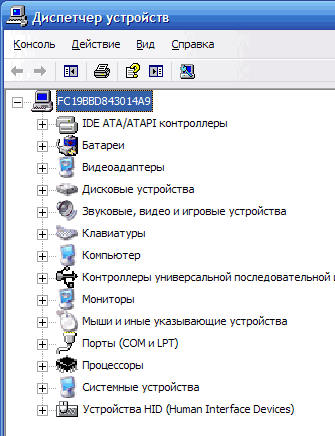
Одной из частых проблем, с которой сталкиваются пользователи в процессе настройки устройств компьютера, является невозможность установки драйверов для некоторых из них.
Причин, по которым это происходит, может быть очень много. В публикации рассмотрены наиболее распространенные случаи, а также способы их устранения.
После установки на компьютере драйвера устройства его файлы копируются на системный диск. При этом, название и количество упомянутых файлов, а также их расположение на диске, зависят от конкретного драйвера. Обычно операционная система «разбрасывает» их по разным папкам, расположенным в каталогах «Windows» и «Program Files».
В некоторых случаях бывает необходимо узнать, где же хранятся эти файлы и как они называются. Например, когда файлы драйвера нужно удалить или же использовать их для установки устройства на другом компьютере.
В статье изложена информация о способах решения проблем, возникающих при отсутствии на компьютере драйвера определенного устройства (видеокарты, звуковой карты, модема, сетевого адаптера и др.).
Производители компьютерных устройств периодически выпускают для своих изделий новые драйверы, предлагая их для свободной загрузки на своих сайтах. Но если драйвер устройства на компьютере уже установлен и проблемы в его работе отсутствуют, менять его на более новый особого смысла нет.
Однако, это не касается видеокарты. Новый драйвер способен значительно повысить ее быстродействие в компьютерных играх и других приложениях (в некоторых случаях до 20 %).
Почти все драйверы, создаваемые для различных устройств, имеют так называемую цифровую подпись. Она является подтверждением того, что драйвер создан благонадежным разработчиком, гарантирующим отсутствие в нем вирусов, шпионских и других вредоносных дополнений.
По умолчанию, компьютер перед установкой драйвера проверяет наличие у него цифровой подписи и только тогда использует его. Это обеспечивает более высокий уровень безопасности.
Но иногда проверку подписи драйверов бывает целесообразно отключить.
Например, если поддержка какого-то устройства разработчиком прекращена и «официальный» драйвер для новых версий Windows для него отсутствует. А тот драйвер, что удалось найти, не имеет подписи и компьютер его устанавливать «отказывается». Риск наступления негативных последствий, конечно же, возрастает, но если другого варианта нет и Вы готовы рискнуть, то почему бы не попробовать? Ну, не выбрасывать же исправное устройство только из-за отсутствия «подписанного» драйвера!
Существует несколько способов отключения проверки.
В процессе настройки компьютера может возникнуть необходимость полного удаления определенного драйвера. Это может понадобиться в случае замены видеокарты или какого-то другого устройства компьютера на новое, установки нового драйвера вместо «проблемного» старого и в других подобных ситуациях.
Например, компания NVidia, являющаяся одним из основных разработчиков видеокарт, перед установкой новых драйверов своих устройств рекомендует полностью удалить с компьютера предыдущие.
В статье рассмотрены способы удаления как драйверов устройств, присутствующих в компьютере, так и устройств, которые когда-то подключались к компьютеру, но в данный момент уже не используются (неиспользуемые драйверы).
ПОКАЗАТЬ ЕЩЕ
Поиск и инсталляция драйвера для неизвестного PCI-устройства
Обычно все драйверы для используемого в ПК оборудования устанавливаются без каких-либо проблем, однако иногда пользователи сталкиваются с достаточно сложной ситуацией — отображением в «Диспетчере устройств» неизвестного PCI-устройства. После поисков в интернете оказывается, что получить информацию об этом комплектующем достаточно сложно, соответственно, подобрать подходящий драйвер просто невозможно. Сегодня мы предлагаем ознакомиться с несколькими доступными вариантами инсталляции ПО к неизвестному PCI-оборудованию, каждый из которых будет полезен в определенных ситуациях.
Ищем и устанавливаем драйверы для неизвестного PCI-устройства
Операционная система не может распознать упомянутое устройство как раз по причине отсутствия драйвера, иногда это приводит даже к тому, что нельзя получить аппаратный идентификатор, который и служит определителем железа. Если уведомление об этом девайсе не пропало после комплексной инсталляции ПО, например, из идущего в комплекте диска, значит что-то установилось неправильно или вовсе было пропущено. Поэтому придется вручную разбираться с этой проблемой.
Перед началом выполнения следующих инструкций обладателям материнских плат на базе Intel советуем ознакомиться с отдельной нашей статьей по следующей ссылке. Там показана процедура поиска и установки драйверов для PCI-контроллера Simple Communications, которые иногда не входят в стандартный набор и не добавляются в Windows автоматически. Возможно, Intel Management Engine — это именно тот компонент, что и находится в состоянии неизвестного на данный момент.
Способ 1: Сайт производителя материнской платы
Любое оборудование, подключаемое через порт PCI, располагается на самой системной плате, соответственно, подходящий драйвер должен быть доступен на официальном сайте разработчика материнки или ноутбука. Мы возьмем за пример сайт ASUS, чтобы показать пример поиска и загрузки необходимых компонентов.
Такой метод считается самым безопасным, однако он не всегда эффективен в этой ситуации и вызывает трудности у некоторых пользователей. Поэтому в случае нерезультативности подбора драйверов мы советуем перейти к альтернативным вариантам.
Способ 2: Фирменное программное обеспечение
Производители материнских плат и лэптопов заинтересованы в том, чтобы у обладателей их продукции возникало как можно меньше трудностей при ее использовании. Поэтому они стараются всячески помогать юзерам, создавая отдел технической поддержки и выкладывая на сайт различные инструкции. Однако самым важным и полезным решением считается фирменное программное обеспечение, в функциональность которого входит и инструмент по автоматическому обновлению драйверов. По ссылке ниже вы найдете руководство по работе в ASUS Live Update.
Если ASUS активно занимается производством и системных плат, и ноутбуков, то HP показала себя только в последнем типе девайсов. Эта компания тоже представляет подобный вспомогательный софт, работающий примерно по такому же принципу. Всю информацию по этой теме ищите в материале далее.
Способ 3: Онлайн-сервис от разработчиков
Онлайн-сервисом для инсталляции ПО известна компания Lenovo, знаменитая своими ноутбуками с демократичными ценниками. Конечно, такое решение по поиску драйверов намного удобнее тех, о которых шла речь ранее, но сейчас такие веб-ресурсы непопулярны, поэтому этот вариант и находится на третьем месте в нашем списке. Если вы являетесь владельцем Lenovo, обратите внимание на приведенный ниже материал.
Способ 4: Софт для установки драйверов от независимых разработчиков
В Способе 2 вы были ознакомлены с фирменными утилитами по поиску и инсталляции драйверов, но не каждая фирма заинтересована в выпуске подобного софта. Если же вам не удалось отыскать его, советуем ознакомиться с ПО от сторонних разработчиков, которые поддерживают работу практически со всем встроенным и периферийным оборудованием. Выбранный инструмент автоматически проведет сканирование системы, загрузит и установит недостающие файлы. От пользователя требуется только вручную задать параметры анализа и запустить выполнение операции.
Что касается конкретных решений, то мы можем порекомендовать обратить внимание на DriverPack Solution. Программа корректно взаимодействует даже со старыми комплектующими и часто находит подходящие файлы для неизвестных PCI-устройств, используя их идентификационный номер или другие сведения. Детальное руководство по обновлению драйверов через DriverPack вы найдете в статье от другого нашего автора по следующей ссылке.
Способ 5: ID неизвестного PCI-устройства
Каждое оборудование имеет свой уникальный номер, выступающий аппаратным идентификатором в операционной системе. Однако в случае с неизвестным PCI-устройством этого сведения недостаточно для корректного отображения в Windows. Поэтому мы предлагаем задействовать этот код, чтобы самостоятельно отыскать совместимые драйверы через специализированные онлайн-сервисы. Развернутые инструкции по этой теме вы найдете в отдельном нашем материале, где весь процесс показан на примере нескольких веб-ресурсов.
Способ 6: Автоматический поиск драйверов в Windows
Порой встроенное средство Виндовс позволяет обойтись без применения дополнительных средств, касается это и случая с PCI-устройством. Нужно лишь самостоятельно запустить поиск драйверов, предварительно убедившись в наличии активного подключения к интернету. Вся процедура осуществляется буквально в несколько кликов:
Проблема с отображением неизвестного PCI-устройства чаще всего возникает при отсутствии необходимых драйверов. Поэтому выше мы продемонстрировали все доступные варианты решения этой неполадки. Вам остается только выбрать работающий метод, после чего комплектующее должно корректно взаимодействовать с операционной системой.
Помимо этой статьи, на сайте еще 12527 инструкций.
Добавьте сайт Lumpics.ru в закладки (CTRL+D) и мы точно еще пригодимся вам.
Отблагодарите автора, поделитесь статьей в социальных сетях.